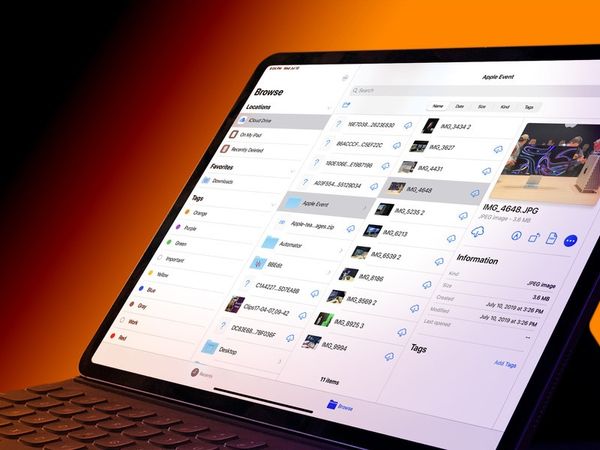Cómo instalar macOS Ventura desde cero con un USB
Aprende como realizar una instalación desde cero de macOS Ventura en tu Mac

Regístrate en HDS+
Tutoriales y soporte sobre sistemas NAS, Redes, Docker y SelfHosting.
Sin SPAM. Es gratuito. Ten acceso a todo el contenido.
Después de unos meses en los que para instalar macOS Ventura hacía falta descargarse el perfil de desarrollador ya que estaba en fase Beta, Apple ha lanzado esta semana la versión final del nuevo sistema operativo. Gran parte de los usuarios optan por actualizar directamente sobre la versión anterior. Esto como sabéis, provoca arrastrar cierta "basura" y siempre es recomendable instalar una versión nueva desde cero, para limpiar todo el sistema de ficheros.
Si vuestro Mac no está soportado oficialmente, he elaborado una guía muy útil, con todo el proceso para poder instalar macOS Ventura en un Mac no soportado. En este tutorial, os explico el proceso de instalación limpia en un Mac oficialmente compatible.
Macs compatibles con macOS Ventura
Antes de comenzar con el proceso de instalación, deberás asegurarte que tu Mac es compatible con dicha versión.

Tenéis que tener cuidado, ya que precisamente, no todos los equipos compatibles con macOS Monterey, se benefician de la posibilidad de poder actualizar o instalar Ventura.